簡介
本文描述免除Office 365流量在網路安全裝置(WSA)上進行身份驗證和解密的相關過程。 Office 365和代理存在幾個已知的相容性問題,免除Office 365流量身份驗證和解密可以解決其中的一些問題。
附註:這不是Web代理的完全繞行,而免除流量解密會阻止WSA檢查Office 365客戶端生成的加密HTTPS流量。
配置步驟
概觀:
- 使用Office365外部源建立自定義URL類別
- 為Office 365流量建立標識配置檔案
- 將Office 365流量從解密策略中免除
附註:此過程需要使用動態更新的Office 365外部JSON源,該源包含與Office 365關聯的所有URL/IP地址。
附註:AsyncOS版本10.5.3及更高版本支援此饋送。
1.使用Office365外部源建立自定義URL類別
- 導航到Web Security Manager->自定義和外部URL類別
- 按一下「Add Category」
- 為類別分配名稱,將類別型別選擇為「外部即時源類別」,然後選擇"。
- 如果要測試WSA下載Office 365 JavaScript Object Notation(JSON)源的能力,請按一下「Start Test」。
- 在底部,將「Auto Update the Feed」選項設定為「Hourly」,間隔為00:05(每5分鐘)
- 按一下「Submit」按鈕。

2.為Office 365流量建立標識配置檔案
- 導航到Web安全管理器 — >標識配置檔案
- 按一下「添加標識配置檔案」
- 分配名稱,將「Identification and Authentication」設定為「Exempt from authentication/identication」。
- 按一下「Advanced」按鈕,然後按一下「URL Categories」旁邊的連結
- 查詢在上一步中建立的類別,選擇該類別,然後滾動到頁面底部並按一下「完成」按鈕。
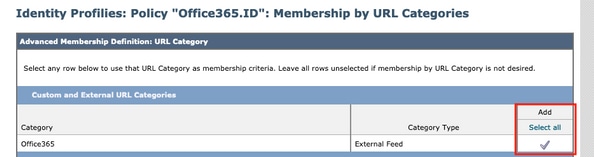
標識配置檔案現在應如下所示:
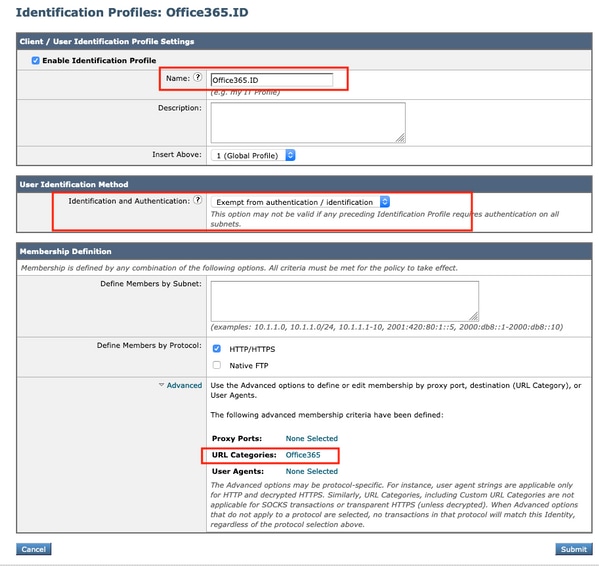
3.免除Office 365流量使用解密策略
- 導航到網路安全管理器 — >解密策略
- 按一下「Add Policy」
- 分配名稱,然後在「Identification Profiles and Users」欄位中,選擇「Select One or More Identification Profiles」選項,並從上一步中選擇您的Office 365身份。
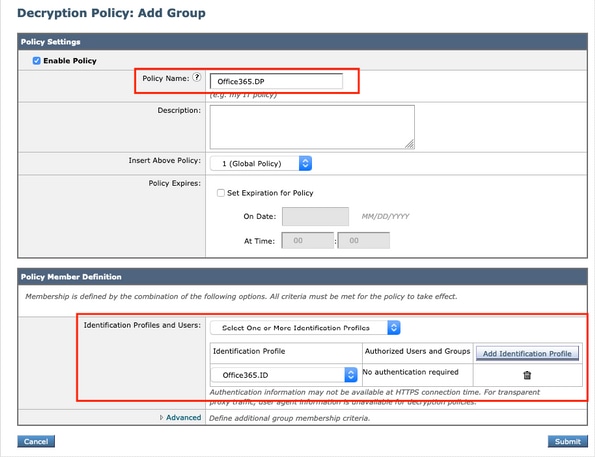
- 按一下「Submit」按鈕。
- 按一下「URL Filtering」下的連結,該連結顯示「Monitor:1"
- 將Office 365類別設定為「Passthrough」,然後按一下「Submit」按鈕。
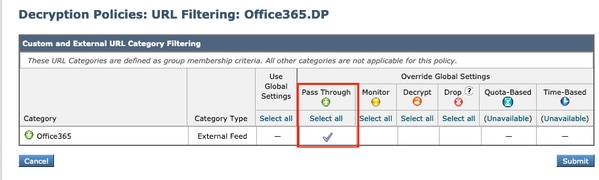
- 最後,按一下GUI右上角的黃色「Commit Changes」按鈕提交更改。
參考
有關如何啟用Office 365外部源和如何免除Office 365在WSA中的解密策略的更多Cisco正式文檔:
如何在AsyncOS中啟用思科網路安全的Office 365外部源